Оперативная память играет важную роль в работе компьютера. Выбирая оперативную память, учитывайте производительность, емкость и частоту. В этой статье мы рассмотрим, как настроить частоту оперативной памяти DDR4 в BIOS материнской платы Gigabyte B450, чтобы повысить производительность вашей системы.
После успешной настройки частоты оперативной памяти в BIOS, ваш компьютер будет работать с улучшенной производительностью и быстродействием. Убедитесь, что установленные частоты соответствуют спецификации оперативной памяти, которую вы приобрели, чтобы избежать несовместимости и возможных проблем. Если вы испытываете проблемы с системой после настройки, попробуйте снизить частоту памяти или обратиться за помощью к специалисту.
Частота оперативной памяти DDR4 в BIOS Gigabyte B450

Частота оперативной памяти DDR4 играет важную роль в обеспечении высокой производительности компьютера. Настраивать этот параметр можно через BIOS материнской платы Gigabyte B450.
Для начала, необходимо запустить компьютер и нажать клавишу DEL или F2 (это зависит от версии BIOS) во время загрузки, чтобы войти в настройки BIOS.
После входа в BIOS, найдите раздел "MIT" (M.I.T., Memory Information Technology) или "Advanced Memory Settings" среди доступных опций.
Внутри этого раздела вы найдете несколько подразделов, включая "DRAM Configuration" или "Memory Frequency". Именно здесь можно изменить частоту оперативной памяти.
При открытии раздела "DRAM Configuration" необходимо найти параметр "DRAM Frequency" или "Memory Frequency". Обычно его значение по умолчанию установлено на "Auto". Щелкните по этому параметру, чтобы открыть список доступных частот.
Выберите желаемую частоту оперативной памяти из списка. Обратите внимание, что доступные частоты зависят от модели и производителя материнской платы.
После выбора частоты сохраните изменения, нажав клавишу F10 или выбрав опцию "Save and Exit" из главного меню прошивки BIOS.
После перезагрузки компьютера система будет работать с выбранной частотой оперативной памяти.
Важно помнить, что изменение частоты оперативной памяти может потребовать дополнительной настройки других параметров, таких как напряжение памяти и задержки (timings). При некорректной настройке параметров, компьютер может не загрузиться или работать нестабильно.
Рекомендуется обращаться к документации или поддержке Gigabyte для получения подробных инструкций по настройке оперативной памяти DDR4 в BIOS материнской платы Gigabyte B450.
Как выбрать подходящую оперативную память для материнской платы Gigabyte B450

1. Тип и частота: Материнская плата Gigabyte B450 поддерживает DDR4 оперативную память. Рекомендуется использовать модули с частотой 2666 МГц или выше для лучшей производительности.
2. Объем: Для большинства пользователей достаточно 8 или 16 Гб оперативной памяти. Если вы планируете выполнять ресурсоемкие задачи, рекомендуется установить 32 Гб или больше.
3. Количество слотов: Gigabyte B450 имеет 4 слота для оперативной памяти. При выборе модулей памяти учтите, сколько слотов уже занято, и оставьте запас для будущих расширений. Убедитесь, что модули памяти совместимы с материнской платой.
4. Латентность: Латентность оперативной памяти (тайминги) важна при выборе модулей. Она определяет скорость доступа к данным и влияет на производительность. Выбирайте модули с более низкими значениями таймингов для лучшей производительности.
5. Совместимость: При выборе оперативной памяти для материнской платы Gigabyte B450 проверьте совместимость модулей памяти с вашей платой и прочитайте рекомендации по установке.
6. Бренд и надежность: Выбор бренда оперативной памяти также важен. Kingston, Corsair и Crucial - надежные производители памяти с гарантией качества.
Как войти в BIOS материнской платы Gigabyte B450

Для настройки оперативной памяти DDR4 в BIOS материнской платы Gigabyte B450 сначала необходимо зайти в BIOS. Вот как это сделать:
| Шаг 1: |
| Перезагрузите компьютер, нажав кнопку "Перезагрузить". | |
| Шаг 2: | Во время перезагрузки нажмите и удерживайте клавишу "Delete" на клавиатуре. Обратите внимание, что вместо клавиши "Delete" можно использовать клавишу "F2" или "F12", в зависимости от конкретной модели материнской платы Gigabyte B450. |
| Шаг 3: | Если вы выполнили шаги правильно, вы увидите экран BIOS. Здесь вы можете настроить различные параметры, включая частоту оперативной памяти DDR4. |
После входа в BIOS вы можете перейти к настройке частоты оперативной памяти DDR4 и других параметров вашей материнской платы Gigabyte B450.
Настройка частоты оперативной памяти DDR4 в BIOS Gigabyte B450
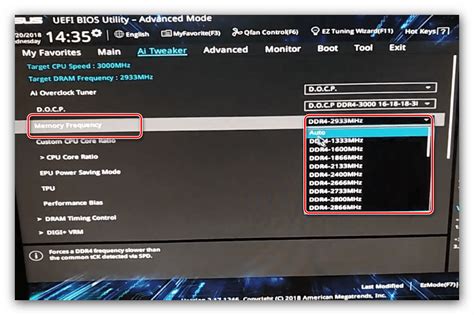
Перед началом процесса настройки рекомендуется сделать резервную копию данных и быть осторожным, чтобы избежать ошибок, которые могут привести к неправильной работе компьютера.
Шаг 1: Загрузка BIOS
Перезагрузите компьютер и нажмите клавишу DEL или F2 при появлении логотипа Gigabyte, чтобы войти в BIOS.
Шаг 2: Поиск настроек памяти
Навигируйте с помощью стрелок на клавиатуре до раздела «M.I.T.» (Memory Integrated Technology). В этом разделе вы найдете все настройки, связанные с оперативной памятью.
Шаг 3: Изменение частоты памяти
Найдите настройку «Memory Frequency» (частота памяти) и выберите желаемую частоту. Обратите внимание, что доступные частоты зависят от модели оперативной памяти и поддерживаемого процессора.
Частоты оперативной памяти обычно указываются в мегагерцах (МГц). Выберите максимально поддерживаемую частоту, чтобы получить наибольшую производительность, предусмотренную вашими компонентами.
Шаг 4: Сохранение и выход
После выбора желаемой частоты памяти, сохраните изменения и выйдите из BIOS. Нажмите клавишу F10, чтобы сохранить настройки и перезагрузить компьютер.
Теперь у вас должна быть настроена новая частота оперативной памяти DDR4 в BIOS Gigabyte B450. Убедитесь, что ваш компьютер успешно запускается и работает стабильно. Если возникают проблемы, вернитесь в BIOS и попробуйте изменить настройки или вернуться к предыдущей конфигурации.
Не забудьте также убедиться, что у вас установлены последние версии BIOS и драйверов для вашей материнской платы Gigabyte B450, чтобы получить наилучшую совместимость и производительность.
Настройка оперативной памяти DDR4 на материнской плате Gigabyte B450

Для стабильной работы компьютера необходимо правильно настроить частоту оперативной памяти DDR4 в BIOS материнской платы Gigabyte B450. В этой статье мы рассмотрим основные шаги для установки и проверки правильной частоты оперативной памяти:
1. Включите компьютер и зайдите в BIOS, нажав клавишу DEL или F2.
2. Перейдите в раздел "Advanced" и найдите "DRAM Configuration".
3. В этом разделе вы сможете установить нужную частоту оперативной памяти DDR4:
- DRAM Frequency (Частота ОЗУ) - выберите поддерживаемое вашими модулями DDR4 и материнской платой значение.
- Управление таймингами ОЗУ - настройте тайминги памяти для лучшей производительности. Рекомендуется оставить значения по умолчанию.
4. Нажмите F10, чтобы сохранить настройки и выйти из BIOS после установки параметров.
5. Перезагрузите компьютер и войдите в операционную систему.
6. Используйте программы для тестирования системы, такие как Memtest86+ или AIDA64, чтобы проверить стабильность оперативной памяти. Запустите тесты и проверьте наличие ошибок.
Установка правильной частоты оперативной памяти в BIOS материнской платы Gigabyte B450 может улучшить производительность компьютера. Следуйте указанным шагам и наслаждайтесь стабильной работой памяти DDR4!